最近想把一些老的VCD和网上下载的一堆视频文件整理到一起刻成一张DVD,结果出师不利,刻坏了几张盘外加一张刻成但效果和预期有出入的版本。看来DVD刻录可不像CD刻录那么傻瓜化。
也许有人会说VCD转DVD完全没有必要,因为这不会带来任何视听质量的提升。但DVD的另一个好处在于容量:相同质量的内容一张DVD里面可以塞进多张VCD的内容。所以如果嫌家里的VCD碟片太多又舍不得扔掉的话,可以考虑把几张VCD的内容转刻到DVD中 — 也就是制作所谓的“HDVD”,当然前提是有DVD刻录机。
众所周知VCD的数据文件格式是.dat,很容易可以直接拷贝出来。但是如果简单的使用 NeroVision Express 之类的软件来导入这些.dat文件然后转成DVD格式刻录的话,会发现原先VCD的左右声道被合并了,只剩下立体声。这个问题对于利用左右声道功能的VCD(比如卡拉OK的伴唱消声以及一些港片的国粤双语)来说就比较讨厌了。
要保证VCD原始文件的左右声道不被破坏,需要使用 TMPGEnc DVD Author 来进行数据处理。但这款软件的输入源必须是mpeg文件,所以如果你的源文件是.dat格式的话,需要事先进行转化(NeroVision Express提供的“导出”功能可以很好的完成从.dat到.mpg的格式转化,并且保证双声道音频不被破坏;也可以使用NeroVision Express的“制作电影”功能把多个数据文件合并导出为单个mpg文件)。
在把mpg文件作为source clip添加到项目之后,注意要在Edit Clip界面设置Audio Settings,把Audio input type缺省的Stereo模式改为Bilingual模式(这样可以把左右声道的音频在转化成DVD格式的时候转成两个音轨),否则如果使用缺省的Stereo模式的话,刻录出来的DVD碟片在某些不支持dvd声道切换功能的DVD播放机上将不能正常消除声音。
注意:当把.mpg文件添加进 TMPGEnc DVD Author 项目的时候,可能会有 “GOP Error” 之类的提示信息。这说明该mpg文件GOP header信息过长或不符合标准,强行导入的话对于刻录之后的DVD盘片来说兼容性比较差,有些DVD机可能无法正常读取。所以如果出现GOP错误,需要使用 Womble MPEG2VCR 来进行数据修正:Tools=>MPEG GOP Fixer=>All above操作重新生成一个修正之后的mpg文件,再导入这个修正之后的文件即可。
B.T.W. TMPGEnc DVD Author 的菜单制作功能跟NeroVision Express相比一点不差,要说有点缺憾的地方可能就是菜单布局只能在固定模板选择而不能自定义拖动位置了,同时不支持使用指定的mp3文件作为菜单背景音乐。
接下来是编码率的优化了,关于这点的讲解来自百度搜索到的内容,是相当实用的,请看:
一张700MB容量的普通CD-R光盘能刻录多长时间的VCD视频?答案是80分钟或者是更短。如果我说最多能刻录360分钟,而且画面质量并不比普通VCD差,可能你会说那是用RMVB格式吧?如果我说这张光盘还能在VCD、DVD影碟机上播放,而且用的就是普通VCD使用的mpeg编码,你相信吗?
首先可以肯定地告所你,这种不可思议的事情是可以实现的,其关键就是它——KVCD。
一、 KVCD
标准VCD的码率是1150kbs,而且编码时码率是固定的,45分钟的连续剧做成标准VCD要450M,制作大容量DVD最多放九集。
KVCD实际上是基于mpeg1压缩算法的一种非标准VCD编码方式,它采用了可变码率,通过设置最大码率来控制生成VCD视频质量,也就是控制生成的文件大小。兼容近几年生产的VCD和全部的DVD!
二、 KVCD模板
KVCD的作者设计了专用的编码模板文件,这些模板使用在mpeg压缩品质最好的软件“TMPGEnc plus”上,通过优化的动态码率和修正的量化矩阵来压缩编码,保证了生成的视频质量。
KVCD编码模板文件在 http://KVCD.net/dvd-models.html 页面上获得,右击带下划线的模板名称,选择“目标另存为”就可以将这些扩展名为“MCF”的模板文件保存到硬盘中。我们国家使用的是PAL制式,要下载对应的PAL模板。
这里的模板文件按照不同的类型分别以红、绿、蓝背景显示,其中红色背景中的模板是最常用的。
判断模板生成视频质量的标准是700MB容量光盘可以刻录的视频时间长度,其中“352×288 ULBR”就是最多可以在一张700mb容量光盘上刻录360分钟视频模板,不过这是理论值,一般情况可以做到150分钟~220分钟,常用来作为制作电视剧模板;“352×288 LBR”是180分钟模板,这个非常适合编码普通长度的电影;“352×288”是120分钟模板,其编码这里比前两个要好一些;“352×576”是120分钟高分辨率视频编码模板;“704×576”模板编码生成的视频接近DVD分辨率,即使这样也可以在普通CDR光盘上刻录将近90分钟的高品质视频。
KVCD模版规格一览:
1、352*288 ULBR,700M光盘理论上可刻录360分钟,实际150-220分,适合刻录电视剧。
2、352*288 LBR,700M光盘可刻录180分钟,适合普通长度的电影。
3、352*288 700M光盘可刻录120分钟。
4、352*576 700M光盘可刻录120分钟高分辨率视频编码。
5、704*576 700M光盘可刻录90分钟高品质视频,DVD分辨率。
三、 KVCD实战:RMVB 转换 VCD
第一步:打开TMPGEnc。
使用“TMPGEnc plus”来转换RMVB格式视频,必须使用2.54或2.53版本。
第二步:导入视频文件。
打开运行后出现“项目向导”对话框,直接关闭该对话框,然后在主界面中单击“输入影像”栏的“浏览”按钮,在弹出的“打开”对话框中先设置“文件类型”为“所有文件(*.*)”,就可以选择要转换的RMVB文件了,这时在“输入声音”栏中会自动添加好同样RMVB文件路径。注意:如提示错误,请安装能够播放RMVB格式视频的播放器。
第三步:选取KVCD编码模版、设置视频选项。
点“读取”按钮,选择你看中的KVCD编码模板文件,这时默认的“码流类型”设置是“video only”也就是只转换视频,所以这里一定要选择“system(video+audio)选项,这样才能转换出既有画面又有声音的电影。(图1)
第四步:设定声道模式。
单击“设定“按钮”,然后单击“音频”标签,默认的“声道模式”是“dual channel”,一定要修改为“stereo”立体声模式。最后单击“确定”按钮保存设置。(图2)
第五步:输出文件。
文件输出路径根据个人情况设定,最后点“开始”按钮开始转换视频。(图3)
四、批量转换RMVB方法
打开TMPGEnc的“项目向导”,其目的是让我们选择要把影片转换成的格式,选择左侧列表里的对应格式,这里选择“KVCD ULBR 352×288 PAL PLUS”,采用该模板生成的文件最小。(图4)
(图5)
点击“下一步”。点击“浏览”选择“文件类型”中的“所有文件”,找到需要转换的RMVB或RM格式文件。(图6)
点三次“下一步”,出现最后一步时选中“创建用于批次处理的项目文件”这一项。
(图7)
选中此项而不选“立即开始编码”的目的是:为了节省时间,我们此次的工作是把所有RMVB文件一次性转换成VCD格式,如果守在电脑前面等待每一段转换完成后,再去手动转换另一段,势必会浪费很多时间。我们把要处理的所有影片排成队列,储存在一个批处理文件中,让TMPGEnc根据这个批处理文件依次把需要转换的影片一次性转换,省时省力非常方便。点击“完成”后,TMPGEnc会提示是否要创建一个叫××……后缀为MPG的文件,点击“确定”。然后程序会自动跳回到“项目向导”的第一步让我们继续添加其它文件。重复上述操作将你的所有RMVB文件都添加进来,当我们确认要转换的文件已经全部添加完成后,在最后一步时点击“取消”,此时会出现一个批处理的列表。(图8)
为了防止我们刚才的劳动白费,我们可以点击右侧下方的“保存安排列表”,把这个批处理任务保存为一个后缀名为.tbe的文件,以备出现意外时再次使用。
如此一来,TMPGEnc就开始根据批处理文件进行转换了。(图9)
我们现在要做的就关上显示器去睡一觉,当然要选中“完成编码后自动关机”这个贴心的功能了。(图10)
当所有电影转换完毕后,会弹出一个处理报告。(图11)
如果你转换出来的文件超过一张光盘的容量,可以利用TMPGEnc进行剪辑。其方法是:打开TMPGEnc,选择“文件”菜单中的“MPEG工具”,选择其中的“剪接”功能。(具体操作自己去实践吧!)
第六步:用Nero刻成VCD光盘。
由于KVCD编码的mpeg文件是非标准VCD格式,所以在Nero中添加文件时,它会提示“不是建立标准VCD的有效文件”这时要注意,必须选择“关闭标准一致性并继续”,否则活就白干了。后面就可以按照正常流程刻录VCD光盘了。(说明:如果你想刻录成DVD光盘,必须采用第三方软件 TMPGEnc DVD Authorv,因为Nero无法将生成的Mpg文件刻录成DVD盘。详细方法请看下面教程。)
注意:使用Nero软件时请勿用向导模式(即Nero Express模式),否则不会出现“关闭标准一致性并继续”这个提示,Nero会自动转换成标准的MPG格式,达不到压缩效果!
[小提示]
一、你的电脑必须有RMVB解码器,或者是影音风暴等播放器。
二、如果要转换的是16:9的模式,请在参数设定对话框中单击高级标签,然后选择影像的显示方式为全屏幕(保持宽高比2),这样在转换时可以保留全部画面而不会产生比例变形。
五、KVCD 打包 DVD
KVCD 转换出来的MPG格式文件需要包装成DVD文件,以便于刻录DVD光盘(刻录时建议用低倍速刻录),TMPGEnc Plus 同门兄弟 TMPGEnc DVD Authorv 可以很好完成这个工作,打包速度很快,这里要注意一个问题,仅是包装不是编码打包,不然占用空间会变大,下面我们就看看怎么打包DVD的。
1、运行 TMPGEnc DVD Authorv 添加文件。(图12)
2、确认编辑,如果你选取的不是DVD模板转换过来的Mpg文件,会有一个提示,单击忽略即可。(图13)(图14)(图15)
3、创建菜单选取主题。(也可以自己制作菜单,这里不做解释,自己研究。)(图16)
4、确定输出打包完成。(图17)
5、输出完成后,可以使用Nero刻录,也可以使用软件附带的工具直接刻录或者生成DVD格式的ISO文件。(图18)
六、相关软件下载
1.TMPGEncPLUS2.54.37.135汉化版
TMPGEnc是一套MPEG编码工具软件,支持VCD、SVCD、DVD等各种格式。它能将各种常见影片文件甚至JPG图片压缩、转换成符合各类光盘格式(如VCD、SVCD、DVD等),人们常用来将AVI文件转换为MPEG1和MPEG2格式(也就是VCD格式和DVD格式),加上简单易用,使它成为目前最受欢迎的影片压缩软件之一。
该软件是将RM、RMVB转为VCD、DVD的最佳软件,转换后画质堪称最佳,速度尚可,转换时可以选择要速度还是要画质,但是它不能直接识别RM、RMVB,你的系统需要先安装暴风影音之类的东东,如果你能用WindowsMediaPlayer可以播放RM、RMVB就可以了。(即系统能播放RM、RMVB即可转换)
友情提示:
TMPGEncPlus网上可以找到2.522.532.542.583.0等的英文版、汉化版、及简体中文版,但是仅有2.53.35.130、2.54.37.135版转换RM、RMVB文件可以正常转换声音,其余版本有时也可以正常转换,有时直接用RM、RMVB文件做音频输入源时转换后的MPG文件有图像无声音!
软件解压即可使用,无需安装。
◆即使非专业人员也能易如反掌地进行编码设定的“项目助手”功能
◆装备面向更高画质的“新2次处理可变码率编码引擎”
◆制作原版DVD/VCD的“DVD,SVCD和VCD源码”生成之功能
◆对AVI等类型的影片文件进行MPEG-1/2软编码;
◆编码时画面大小,宽高比调整
◆视频与音频的码流合成/分解
◆可以对视频中的音频重新调整,设置声音效果
软件参数设定详解
一、Video(视频)部分
本部分设定输出的视频码流的类型和参数,大部分参数在模版中已经固定。
01、基本类型:有mpeg1/mpeg2,mpeg1用于vcd、mpeg2用于svcd/dvd。
02、大小:PALvcd标准为352×288、palsvcd标准为480×576、paldvd标准为720×576。
03、画面宽高比:一般应该用4:3625linePAL,这是电视机的屏幕比例。
04、桢率:pal的标准为25fps。
05、码率控制:码率控制算法是造成各种编码器编码效率和质量不同的关键因素。mpeg标准中并没有对次算法的具体实现做规定,这通常也是商业版本的知识产权内容。
CBR(固定码率):保持码率基本维持在平均码率。实现简单,对复杂场景会因码率不足造成马赛克现象,对于简单场景则不能充分利用编码空间。(这里讲的复杂场景是指细节/边缘丰富以及快速变化场景)。
VBR(2-passVBR):“二次处理VBR”。其意思是通过对整个视频源进行2次处理使编码效率最高:第一遍判断何处为复杂场景和简单场景,第二遍根据码率的上下限,把码率重新分配更多给复杂场景。可以在实验中看出,tmpgenc在进行这种编码时进度指示在50%以前是没有预览图象的,而且桢进度指示为0。所以老枯建议威龙改译为“二次处理”。这种码流控制方式应该在给定码率下得到最好的质量,但是和具体2次分配算法关系很大。同时耗时最长。一些其他编码器甚至有3次处理的码率优化。
MVBR(手动可变码率),设定最大码率和对不同的帧类型设定不同的信息损失量,实现局部码率优化。可以通过手工指定复杂场景为I帧对之进行较精细的编码。参见对于GOP参数设定部分。
CQ-VBR(自动可变码率),设定主观质量值和码率上下限,以主观质量标准对编码器量化环节进行控制,在可选参数中设定主观质量值以后,编码器就在能达到此质量标准的前提下尽量节省码率。关键在于编码器对主观质量的评价方法。这是CQ和VBR的综合,也可以看作自动的。
MVBR威龙汉化5版在可选参数中有一行是“不破坏最小码率的状态而填充数据”,本人的理解是,如果码率过低就填充无意义码(好浪费啊,不过可能是为了兼容性的原因),英文版这一句没有翻译,还是日文。
CQ(固定品质),就是比MVBR多了一个主观质量值的设定。不明白到底是怎么控制的。
RT-CBR(实时固定码率):连GOP层次的码率优化也不做了的CBR,快一点,质量不高。
RT-CQ(实时固定品质):连GOP层次的码率优化也不做了的CQ,快一点,质量不高。
06、码率:这个码率是指CBR方式下的平均码率。
07、VBV缓冲区大小:缓冲区大的话,编码优化会好一些,但是解码的时候也要求大一些的缓冲区。因此,vcd/svcd标准中参数是固定的,否则可能机器无法播放。
08、Pofile&level(类别与级别):这个参数是mpeg1没有的。在svcd/dvd应用中应该是MP&;ML,模版自动选定。MP&;HL是为HDTV定义的。
09、制式:好象这个也是mpeg2相关的参数。我们应该用PAL。
10、隔行扫描:mpeg1只支持逐行扫描(25frame/sec),mpeg2可以选择隔行(50field/sec)。如果成品在电视上播放,建议选择隔行,使运动平滑。但是隔行的视频在pc上看会有毛刺现象,在水平运动景象中尤其明显。
11、播放时实现3:2下拉:这是在film/NTSC制式转换中需要的,即在编码时维持帧率不变,不做3:2下拉,而在播放中实现。参见B.advanced部分。感谢威龙指正。
12、YUV格式:给亮度/红色差/蓝色差分配的码位。对于人眼来说,亮度信号是最敏感的,所以就分配比较多的编码空间以求精细,对于色差则粗糙些。一般就是4:2:0了。(其实4:2:0方案给蓝色差的码位不是0,不知道为什么这样写)
13、DC分量精度:在mpeg编码中需要对8×8的图象块进行DCT(离散余弦变换),DC分量的意义基本是代表8×8块中的平均值,一般需要为之分配比较大的编码空间,否则马赛克的边缘效应就比较明显。(8bit就不小啦,图象压缩中是每个bit的油水都要榨干的。)
14、运动检测精度:mpeg是对I帧进行帧内编码,对P帧进行预测误差编码。就是对于P帧的图块,在I帧中寻找对应的部分,然后对两个图块的差异部分进行编码,可以大大节省码率。运动检测精度越高,图块搜索匹配的范围越大,编码效率越高,同时编码速度越慢。这部分算法同样没有在mpeg标准中定义,各个厂商实现水平相差会很大。一般来说,在tmpgenc中设置为普通即可。
二、Advanced(影象源)部分
本部分设置视频源相关的参数,以及在编码之前对视频源进行的预处理。:
01、视频源类型:隔行扫描/逐行扫描。这个参数在打开视频源文件的时候会对之自动判断设置。Tmpgenc12版不能自动识别type1DV,在12a版本中已经解决。参看编码测试页。! t9 o0 m! }. d: e4 ^
02、场顺序:这是整个tmpgenc甚至整个桌面视频领域中最混乱的一部分。tmpgenc12a好象也不能根据视频源自动设置这个参数。老枯在这个问题上搞了很久,才算明白了一点。这个参数是至关重要的,设置反了会造成生成图象的明显闪动,打个比方,一个物体的运动位置次序本来是1-2-3-4-5-6-……,设置反了以后就成了2-1-4-3-6-5-8……对于模拟视频源,其场序是由捕捉卡类型决定的,对于dv,则定义为fieldorderA。讲到这里还没有什么麻烦,但麻烦的是虽然场序只有2种,对于他们的叫法却有3种:fieldorderA/B(在ulead软件中的叫法),even/oddlinefirst(tmpgenc的叫法),fieldtop/bottomfirst(bitrateviewer叫法),这3种叫法之间的对应关系是最让人头疼的。在英文版的tmpgenc12a中,缺省的设置为“evenlinefirst(fieldA)”,,但在威龙汉化中缺省设置为“奇数场->;偶数场”,威龙讲这是日文版的原意,注意不要在字面上混淆了。总之,3种叫法的关系是这样的:fieldA=evenlinefirst(奇数场->;偶数场)=fieldbottomfirst。最可靠的方法,是用不同的设置对高速运动场景各生成一段隔行扫描的视频,并在电视上观察,应该能够看到差别。
03、视频源的宽高比:tmpgenc可以自动识别设置,一般应该为4:3625linePAL。
04、画面显示比例和位置:一般选用“全画面显示并宽高比不变”,所谓“全画面显示并宽高比不变2”选项可能是会造成部分画面不可见,老枯没有尝试过这一种。在4:3视频源中可能没有差别,但对于16:9宽屏影象在4:3屏幕上输出而言,“全画面显示并宽高比不变”是在上下留出空白,“全画面显示并宽高比不变2”会截掉左右两端画面。没有这样试过,仅为老枯猜测,不正确的地方请朋友们指正。
05、滤镜选项组:这一组设置可以对视频源进行预处理以提高影象质量。一般来说,老枯都是在非编软件中实现这些功能的。另外,对滤镜的使用要适度,因为客观上任何滤镜的使用都是引入了信息损失,这是对低品质视频源提高主观质量的代价。
06、影象源范围:选取部分影象源进行压缩。
07、24fps化:24fps是电影标准,一般不选。
08、消除鬼影:鬼影是影象的重影,视频源不好的时候会出现。老枯在dv中没有遇到过。
09、消除噪点:在低光条件下的拍摄中影响中回出现明显的颗粒噪点,利用此滤镜可以消除。不过副作用是平滑了图象,比如人的面部会象橡皮娃娃一样,光滑但没有质感。
10、锐化边缘:可以对横向/纵向边缘分别设置参数,做增强处理。
11、简单色彩校正:调整亮度,对比度,gamma,色度等。”
12、高级色彩校正:可以按照不同的色彩空间RGB/YUV等进行色彩校正。
13、消除交错信号(de-interlace):把隔行扫描的视频源转换成逐行扫描的视频,如果对输出的视频设置为隔行扫描(如在打算电视上播放的svcd/dvd),则不要选用。老枯认为在做vcd(逐行扫描mpeg1)时候也未必需要选用,要看视频源的大小决定。比如老枯用dv576线,在做vcd时候只需要288线,简单舍弃一个场就可以,不需要deinterlace。相反,如果视频源是352×288的隔行扫描视频,则需要做de-interlace。
14、裁剑画面:由于电视机播放视频的时候对边缘四周的部分做舍弃,所以可以利用这一点只对可见部分进行编码,这样可以加快编码速度,并且因为节省的码率可以利用在未裁剪区域从而提高画面质量。一般来说对上下左右各裁剪5%是安全的。
15、3:2下拉变换:因film24fps和NTSC30fps帧率不同,在制式转换中所需要做的调整。一般不用。
16、帧率不变:没什么好讲的。
17、声音处理:可以增大/减小音量,并做声音的淡入/淡出。
三、GOP结构
GOP=groupofpicture.在mpeg中一个GOP就是一组时间上连续的画面。mpeg中的画面分为3种:I,P,B.I是内部编码帧,编码方式基本上就是jpeg的格式。P是前向预测帧,编码方式是使用运动检测误差编码,参看A部分对运动检测的说明;B是双向内插帧,根据前后I/P帧进行插值运算,对插值误差进行编码。
建议一般不要修改GOP结构,以取得压缩比例和图象质量之间的最好平衡。极端的例子是只用I帧,图象质量会有保证,但码流会很大。
1、输出编辑用的码流:这个选项会把GOP最后的B帧取消。因为B帧是双向内插的,其编码/解码不仅需要以前的I/P,也需要以后的I/P帧。取消最后的B帧,可以去除GOP之间的依赖性,从而便于编辑。
2、检测场景变化:对于快速变化的场景,强行设置为I帧,以保证画面质量。
3、手工强制设定帧类型:手工设定需要精细编码的画面帧为I帧。结合MVBR码流控制可以全面控制码流分配。
四、量化矩阵
mpeg中的量化是对8x8YUV信号图块进行DCT变换之后的系数的量化。通过对高频分量使用比较大的量化阶从而达到减小高频分量的编码空间,达到压缩的目的。代价就是丧失图像细节,边缘模糊等。
1、帧内编码量化矩阵:这是指对I帧使用的帧内编码量化矩阵。
2、帧间编码量化矩阵:是指对非I帧的帧间预测误差编码所用的量化矩阵。威龙汉化版中叫外部矩阵。
3、矩阵模版的选择:建议对一般的视频选用mpeg标准,可以看到,其帧间编码矩阵统一为16,这是因为帧间误差已经抵消了低频分量,高频分量丰富,所以和帧内编码矩阵有所不同。对于计算机动画尤其是2维线条为主的动画,建议选用CG模版,可以看到因为CG本身高频信号丰富,其帧内编码矩阵也统一为32。
另外,有朋友尝试减小量化矩阵的各个数值,老枯认为这样做的意义不大。因为量化矩阵并不是量化的唯一因素,事实上的量化程度要根据码流控制部分的反馈信息而自适应调整。这样,即使量化阶减小,在码率有限的前提下,量化系数还是会加大的。
4、YUV输出为YCrCb:YCrCb色彩空间分配给Y亮度信号的编码空间更大,如果视频源是YCrCb格式的话,这个选项可以增加画面质量。不过一般都是采用YUV(CCIR601),如dv,所以不要选择这个选项,否则白白浪费码率。
5、浮点离散余弦变换:整点运算的速度比浮点要快很多,但精度不如浮点。老枯猜测这里的浮点其实只是把DCT变换的系数从8bit增大为16bit的精度,并不需要浮点运算器单元参与变换,否则速度是不可忍耐的。
6、不对静止部分做半像素的运动检测:由于视频源是隔行的,对于精细的静止边缘线条(1个像素宽度)比如静止字幕会出现一个场中出现,另一个场中不出现的闪动。选中这个选项会消除闪动。不过老枯觉得好像这个和量化矩阵无关
7、柔化马赛克:没什么好说的。就是在8×8图块的边缘做一些特别处理。能用足够的码率或者码率控制手段解决马赛克最好,因为这里的柔化虽然只对边缘进行低频滤波,毕竟还是会对画面造成影响模糊化。
五、音频
这部分大多不需要改动vcd/svcd模版。也没有大的影响。不多讨论。
六、系统
mpeg的系统是指视频+音频。vcd/svcd/dvd模版中已经设定好。没有什么可多讲的。
软件下载:
SN:TE25-PKNB-NPGA-OOJV-65EY8
TMPGEncPLUS2.54.37.135汉化版(含所有KVCD模版)
http://www.netboy365.com/Attachments/soft/TMPGEnc_PLUS_2.54.37.135.CN.rar
2.TMPGEncDVDAuthor1.6.34.89汉化版
TMPGEncDVDAuthor是TMPGEnc公司出品的一个功能非常强大的DVD多媒体视频文件制作工具,程序可以直接将MPEG-1、MPEG-2格式的多媒体视频文件重新压缩并编码为DVD多媒体视频文件,并输出为DVD结构的IFO、VOB文件,然后可以用DVD刻录软件刻录为DVD光盘。
程序采用TMPGEnc自己的编码引擎,它向您提供无与伦比的压缩质量和绝对一流的压缩速度。几乎支持当今世界所有前卫的压缩规范。同类软件中无人能出其右。程序内置可视化的DVD光盘菜单制作程序,内置7套非常漂亮的菜单模板,直接调用后只需要稍微更改一下文字,就可以制作出专业且非常漂亮的DVD光盘菜单,非常容易使用。
使用方法:
1、先安装TMPGEncDVDAuthor1.6.34.89原版。
2、复制“汉化文件”文件夹内所有文件到安装目录覆盖源文件即可。
特别说明:汉化文件包括帮助都已经汉化了。
软件下载:
TMPGEncDVDAuthor1.6.34.89汉化版
http://www.netboy365.com/Attachm%20…%20or_1.6.34.89_CN.rar
注意:其中某些软件已经有了最新的版本,可以考虑使用!!

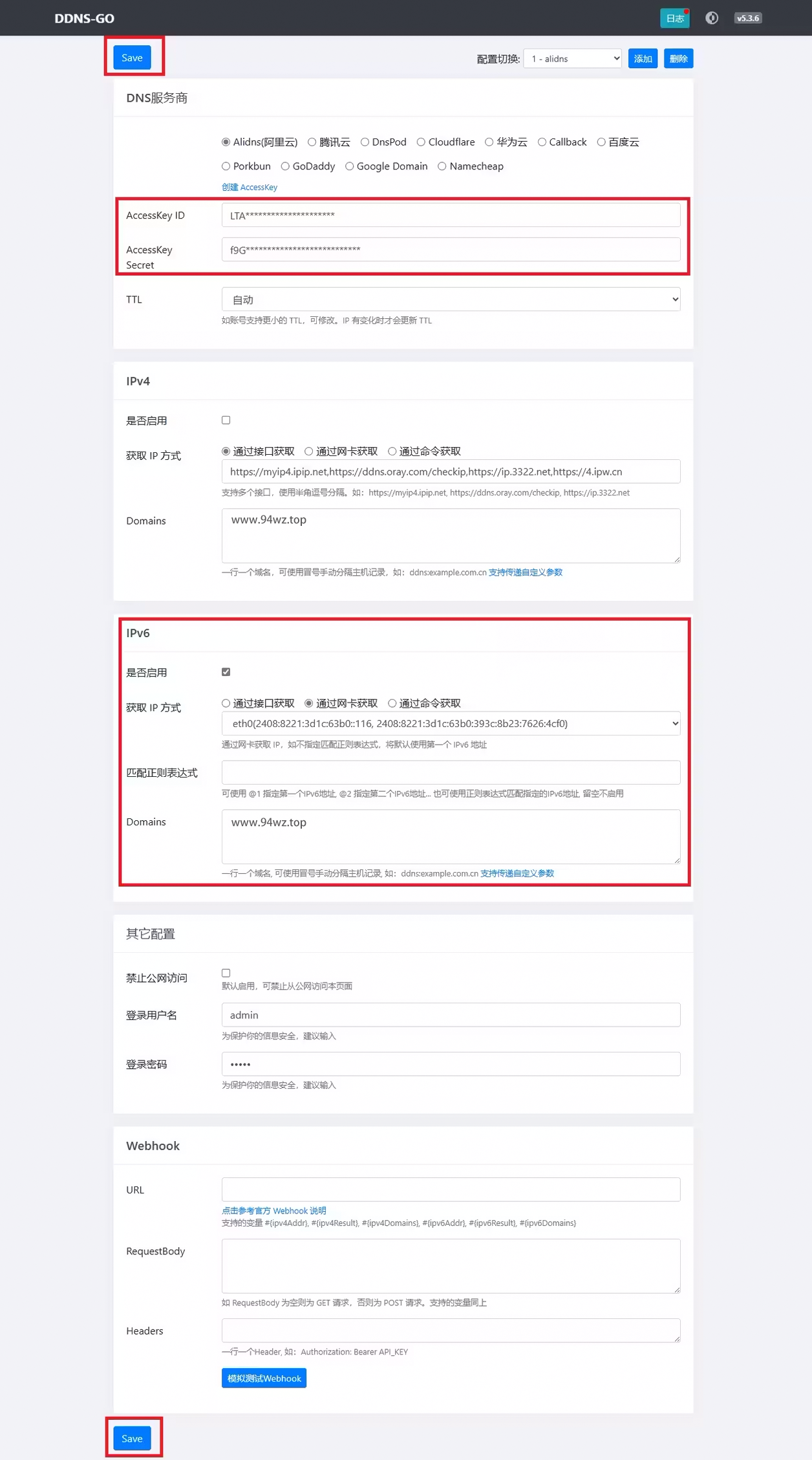
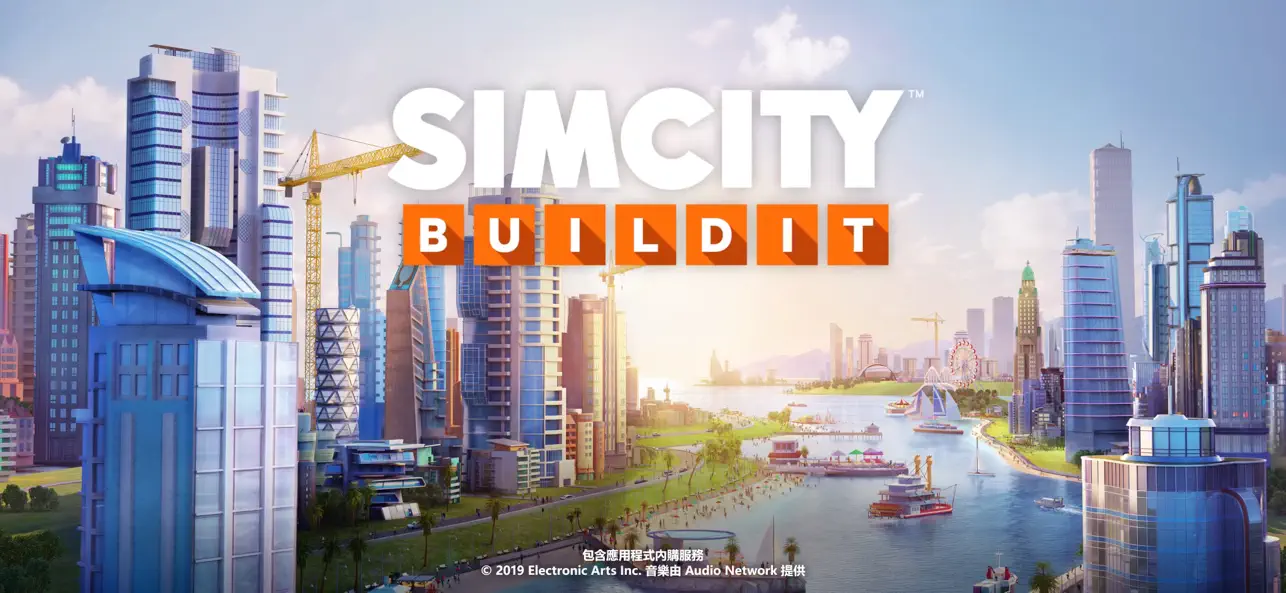
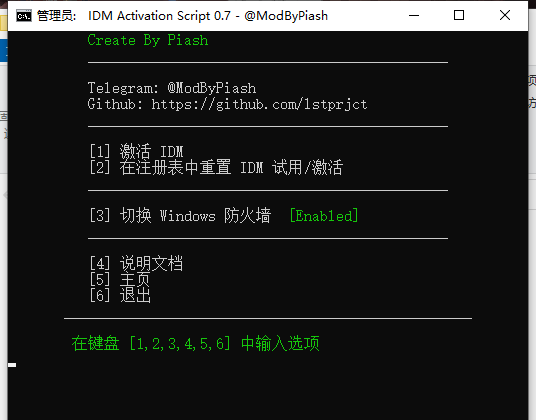
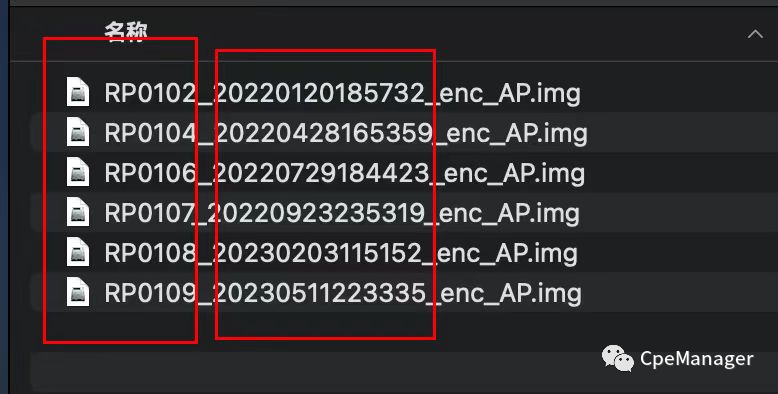

评论0